[Jenkins01] Jenkins的安裝和部署(jenkins教程)
- 2020 年 4 月 4 日
- 筆記
一、jenkins的下載、安裝以及環境的搭建部署。
1.什麼是jenkins以及它的作用:
Jenkins 是一個可擴展的持續集成(CI)平台。它只是一個平台,真正運作的都是插件。
Jenkins的主要作用:
持續的監控軟體版本發布/測試項目。
監控外部定時調用執行的工作。
2. jenkins官網下載地址:https://jenkins.io/download/ 目前版本:2.211
jenkins項目有兩條發布線,分別是LTS長期支援版(或穩定版)和每周更新版(最新版)。建議選擇LTS長期支援版,下載通用java項目war包。
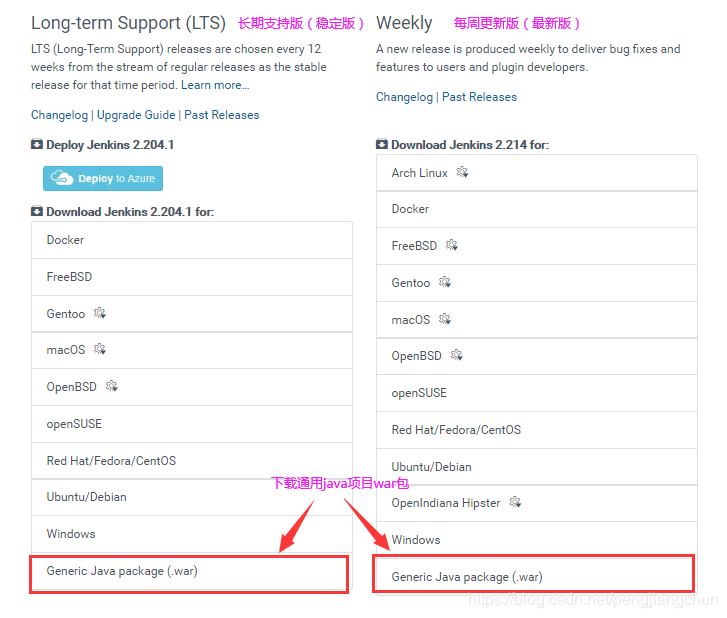
3.下載jdk1.8以上版本並安裝,安裝後配置jdk的環境變數。(這裡不再累述具體步驟)
4.在dos命令行運行命令解壓war包:java -jar jenkins.war (默認情況下埠是8080,如果要使用其他埠啟動,可以通過命令行”java –jar Jenkins.war –httpPort=80”的方式修改)
運行命令後jenkins.war會自動在C盤目錄下生成一個jenkins的文件夾。C盤下的這個文件夾可獨立運行。
5.在瀏覽器中訪問jenkins項目:http://localhost:8080/jenkins 出現解鎖 Jenkins介面,說明jenkins項目搭建完成,這裡需要輸入管理員密碼。如下圖:
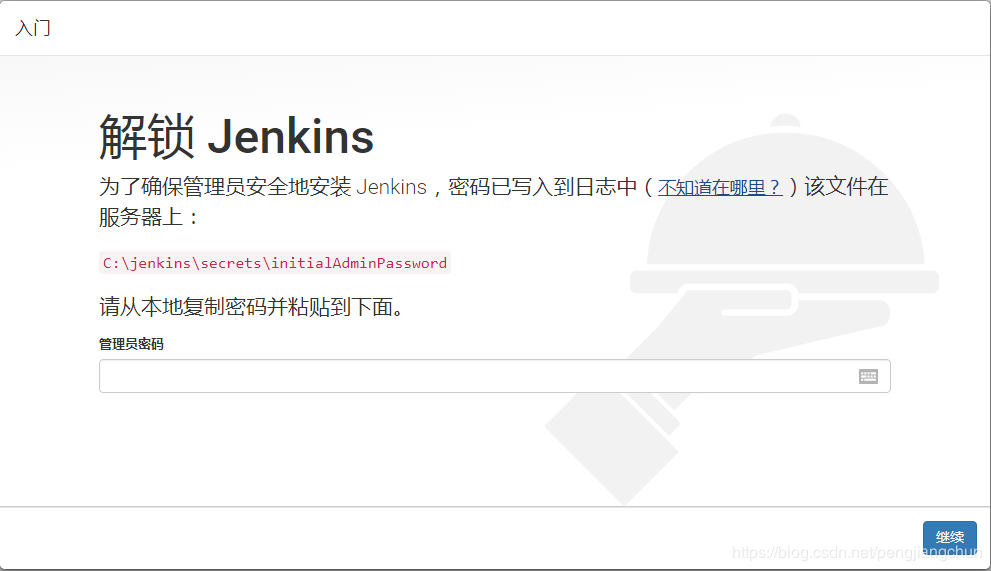
上圖中有提示:管理員密碼在:C:jenkinssecretsinitialAdminPassword 打開此文件獲得密碼並輸入密碼,點擊”繼續”按鈕後如下圖:
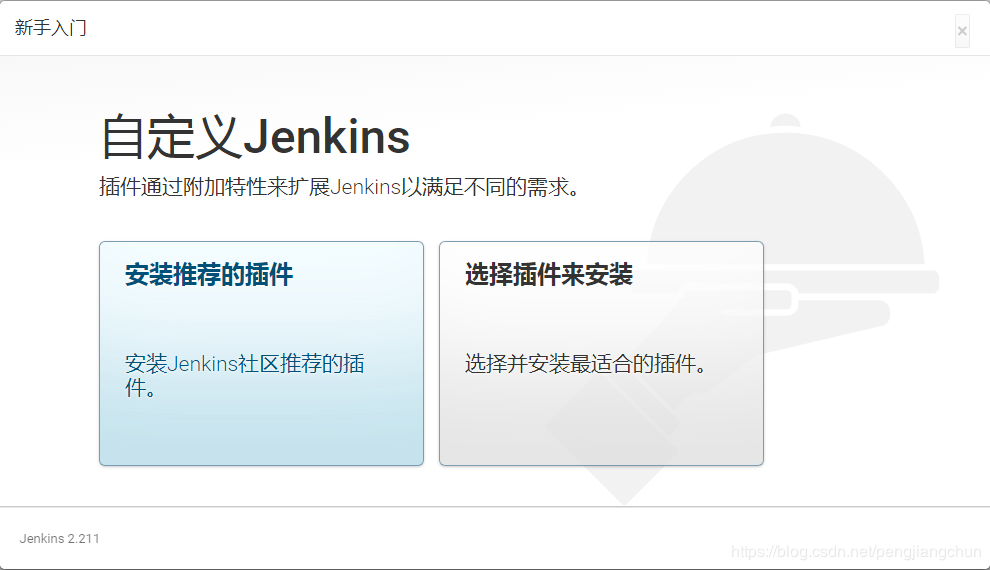
點擊:【選擇插件來安裝】按鈕,出現如下默認插件安裝介面。
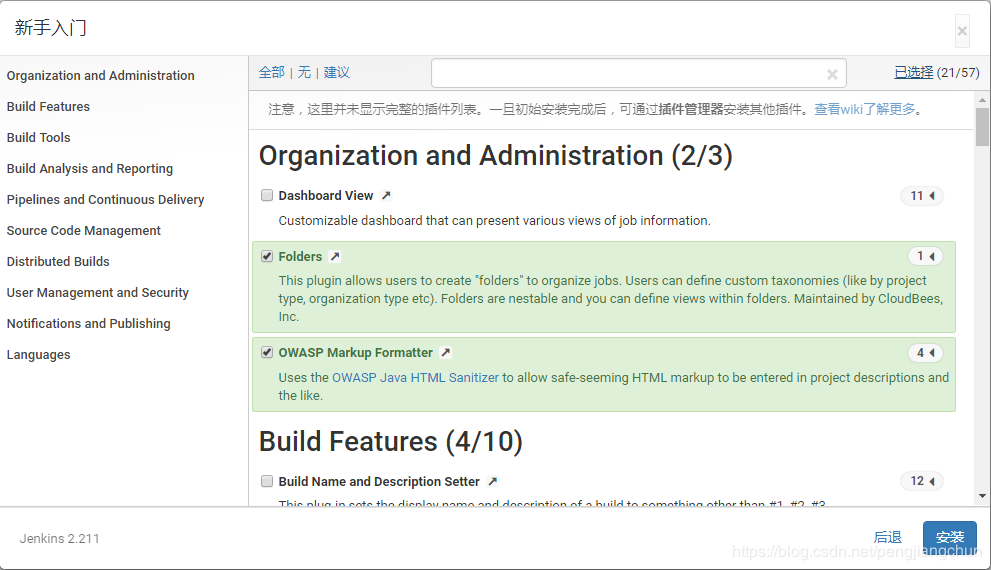
這個頁面會默認選中安裝一些插件,直接點擊”安裝”按鈕,安裝所有推薦的插件。

等待所有插件安裝完成(耐心等待1-2個小時)。安裝插件的時候,會有一些插件安裝失敗(如上圖的X),這些插件的安裝是有前置條件的,等安裝結束後,按右下角“重試”,繼續安裝,之前失敗的插件就都能安裝了。安裝完成後,點擊“繼續”按鈕,
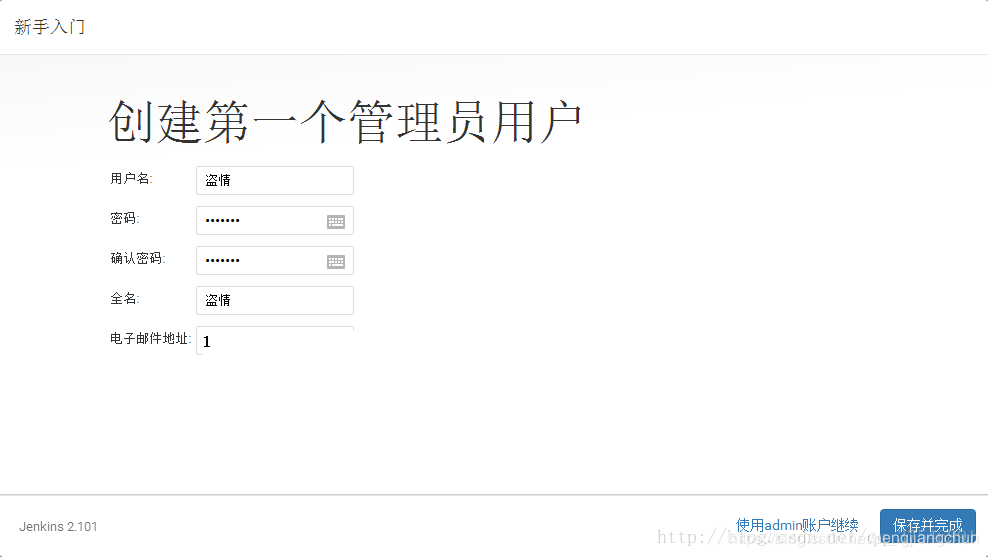
輸入用戶名:admin,密碼:123456,確認密碼:123456,全名:admin,電子郵件地址後點“保存並完成”按鈕
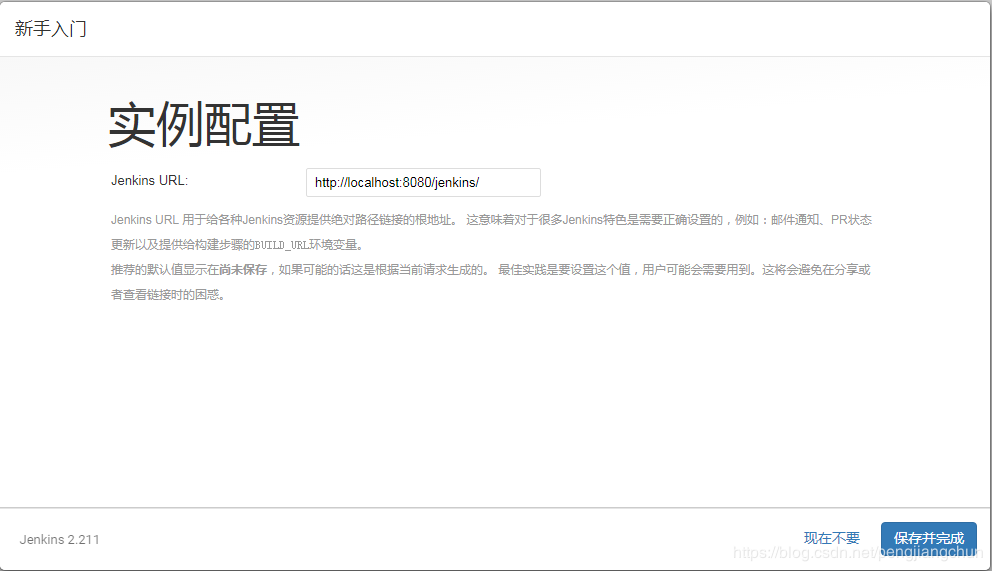
點擊“保存並完成”出現下圖表示jenkins已經配置完成。點擊[開始使用jenkins]登錄。

到此,jenkins安裝完成,可以開啟jenkins持續集成之旅了!
二、如果你覺得此文對你有幫助,如果你對軟體測試、介面測試、自動化測試、面試經驗交流感興趣可以加入軟體測試交流群:695458161,群里不定期發放免費的資料,還有同行一起交流技術。這些資料都是筆者十多年測試生涯的精華。
超全面的測試IT技術課程,0元立即加入學習!有需要的朋友戳:
騰訊課堂測試技術學習地址

